So zeichnen Sie auf einem Foto auf dem iPhone

Erfahren Sie, wie Sie auf einem Foto auf Ihrem iPhone zeichnen können. Unsere Schritt-für-Schritt-Anleitung zeigt Ihnen die besten Methoden.
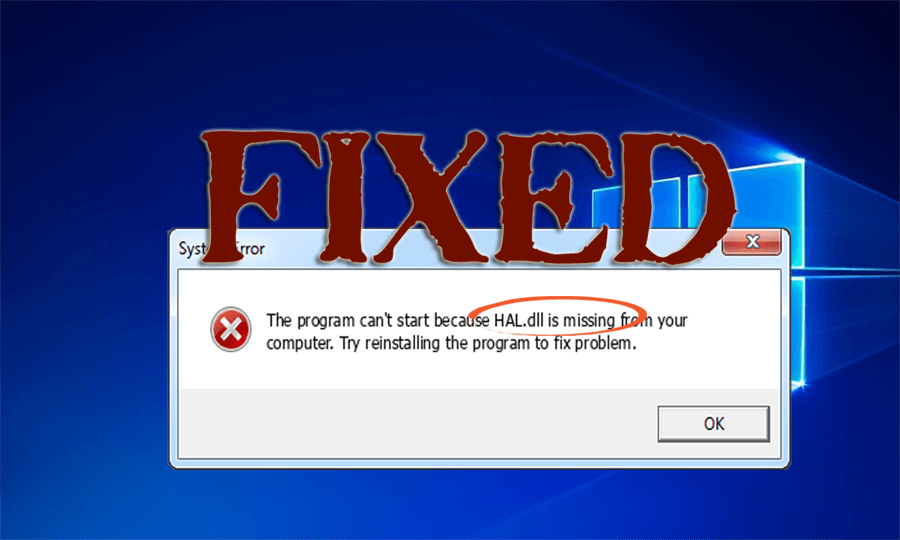
Tritt in Windows 10 ein hal.dll -Fehler auf , während Sie versuchen, in den Windows-PC/Laptop zu booten?
Und bekomme die Fehlermeldung:
“The program can’t start because HAL.dll is missing from your computer. Try reinstalling the program to fix the problem”
Wenn Sie sich ansehen, was schief gelaufen ist und wie Sie den Hall.dll-Fehler beheben können , dann sind Sie bei Relax an der richtigen Stelle.
In diesem Artikel erhalten Sie vollständige Informationen darüber, was hal.dll ist, was den hal.dll-Fehler verursacht und wie der hal.dll-Fehler behoben wird .
Also, worauf wartest Du? Beginnen wir damit, die Informationen über die hal-DLL auszugraben.
Was ist Hal.dll?
Hal.dll ist eine Datei von „Windows Hardware Abstraction Layer“ , die von Windows verwendet wird, um verschiedene Aufgaben/Funktionen auf einer unterschiedlichen Reihe von Hardware auszuführen.
Die Hal.dll-Datei ist entscheidend für das reibungslose Booten von Windows und es ist häufig der Fall, dass viele Leute ihren Computer nicht booten können, weil diese Datei entweder beschädigt oder beschädigt ist.
Was verursacht Hal.dll-Fehler?
Hal.dll-Fehler werden meistens verursacht, wenn Ihr Computer nicht auf die hal.dll-Datei zugreifen kann. Diese Datei wird im Ordner c:\Windows\System32 gespeichert und kann durch Viren infiziert, beschädigt oder aufgrund von Registrierungsproblemen werden.
Es gibt viele Gründe, die hal.dll-Fehler verursachen. Der Hauptgrund dafür ist, dass entweder boot.ini beschädigt ist oder sich die Dateien an der falschen Stelle befinden, die Hardware nicht richtig funktioniert oder Ntoskenl.exe beschädigt ist oder fehlt.
Einige Hal.DLL bezogene Fehler:
Hier ist die Liste häufiger Fehler im Zusammenhang mit hal.dll, die auch in Ihrem System auftreten können:
Wie behebt man den Hal.dll-Fehler unter Windows 10/8/7?
Um den Fehler hal.dll fehlt von Ihrem Display zu entfernen, führen Sie einfach die unten aufgeführten Lösungen aus:
Folgen Sie nun Schritt für Schritt den Lösungen.
Lösung 1: Wiederherstellungskonsole laden
Die Wiederherstellungskonsole ermöglicht es Windows-Benutzern, ihren Windows-PC von jedem Problem mithilfe der Befehlszeilenschnittstelle wiederherzustellen.
Um den hal.dll-Fehler zu beheben, müssen Sie die Wiederherstellungskonsole laden. Befolgen Sie dazu die folgenden Schritte:
Wenn Sie die Wiederherstellungskonsole erfolgreich geladen haben, folgen Sie der nächsten Lösung, um die Datei hal.dll wiederherzustellen.
Lösung 2: Stellen Sie die Hal.dll-Datei wieder her
Sobald Sie sich in der Wiederherstellungskonsole befinden, ist es einfach, die Datei hal.dll wiederherzustellen. Führen Sie dazu die folgenden Schritte aus:
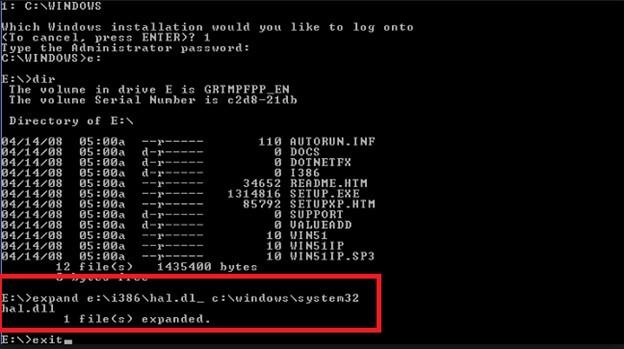
Nachdem Sie die obigen Schritte ausgeführt haben, wird eine neue Kopie der hal.dll-Datei auf Ihrem PC platziert, die das System wieder funktionieren lässt.
Wenn das Problem nach dem Wiederherstellen der Datei hal.dll weiterhin besteht, besteht die Möglichkeit, dass boot.ini beschädigt ist.
Befolgen Sie die nächste Lösung, um die Beschädigung zu beheben und den Fehler „hal.dll fehlt“ in Windows 10 zu beheben.
Lösung 3: Boot.ini reparieren
Wenn Sie feststellen, dass hal.dll nicht beschädigt ist, besteht die Möglichkeit, dass die boot.ini-Datei von Windows das Problem auslöst.
Führen Sie die folgenden Schritte aus, um den Fehler „hal.dll fehlt“ zu beheben:

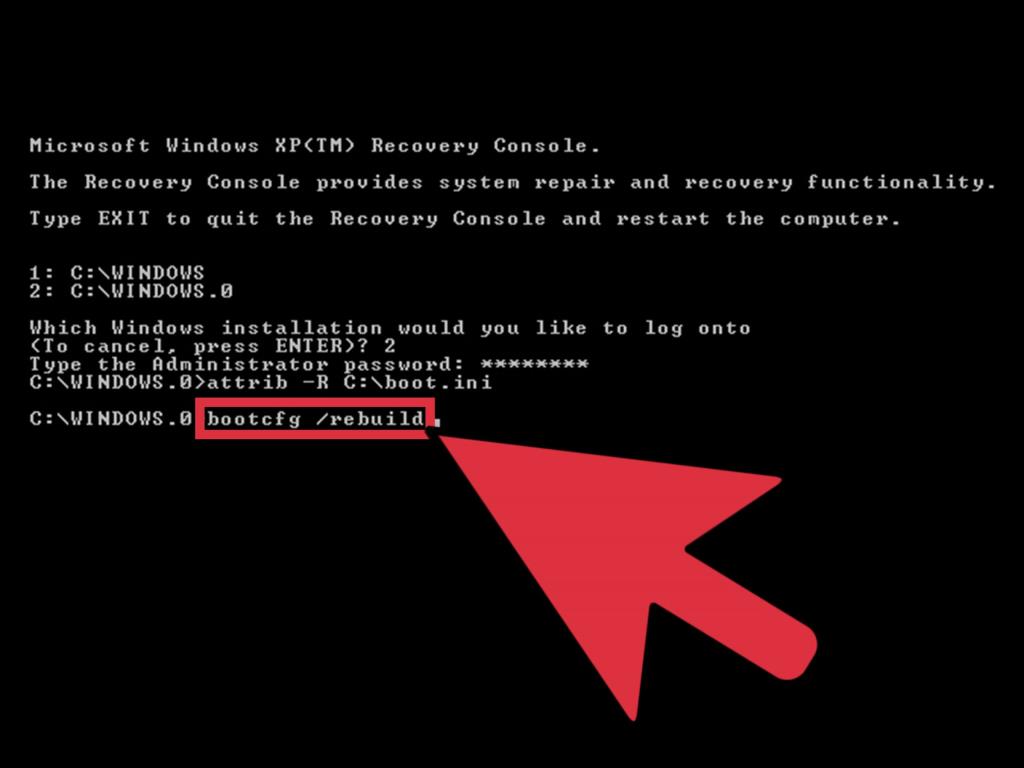
Dadurch werden die Boot-Optionen von Ihrem Computer repariert und der hal.dll Windows 10-Fehler behoben.
Lösung 4: Löschen Sie die Registrierung
Wenn der Fehler auch nach dem Ausprobieren der oben genannten Lösungen weiterhin besteht, müssen Sie die Registrierung löschen.
Probleme in der Registrierung können Ihren Computer verursachen und aufgrund dessen hal.dll-Fehler angezeigt wird. Daher wird empfohlen, die Registrierung zu bereinigen.
Die manuelle Bereinigung der Registrierung kann etwas riskant sein, da ein einziger Fehler Ihren Computer beschädigen kann. Versuchen Sie CCleaner , um die Registrierung ohne Probleme zu löschen.
Bringen Sie CCleaner mit Leichtigkeit zum Löschen der Registrierung.
Nun, es gibt viele andere DLL-Korrekturen, die Sie versuchen können, den Hall.dll-Fehler in Windows 10/8/7 zu beheben, um mehr über die Korrekturen zu erfahren, besuchen Sie diesen Artikel – Wie behebt man DLL-Fehler?
Beste und einfache Lösung zur Behebung des Hal.DLL-Fehlers
Die oben genannten Lösungen sind zwar zeitaufwändig und knifflig, aber es lohnt sich, den hal.dll-Fehler zu lösen. Aber wenn Sie kein Techniker sind und die Lösung nicht ausführen können, dann ist hier eine einfache Lösung für Sie.
Probieren Sie das DLL-Reparatur-Tool aus . Dieses erweiterte Reparaturtool scannt Ihren Computer, erkennt das Problem und behebt alle Fehler wie DLL-Fehler, Registrierungsfehler, verhindert PC-Probleme und andere.
Es löst nicht nur die Probleme, sondern optimiert auch die Leistung von OC, genau wie das neue.
Holen Sie sich das DLL-Reparaturtool, um den Hal.DLL-Fehler zu beheben
Fazit
Das ist also alles über den hal.dll-Fehler Windows 10.
Ich habe mein Bestes versucht, die Lösungen zur Behebung des hal.dll-Fehlers aufzulisten und auch andere relevante Informationen zu hal.dll bereitzustellen.
Jetzt sind Sie an der Reihe, die Lösungen durchzuführen und den hal.dll-Fehler zu beseitigen .
Wenn Sie dennoch irgendwelche Fragen oder Fragen zu diesem Artikel oder diesem bestimmten Fehler haben, schreiben Sie uns im Kommentarbereich unten.
Erfahren Sie, wie Sie auf einem Foto auf Ihrem iPhone zeichnen können. Unsere Schritt-für-Schritt-Anleitung zeigt Ihnen die besten Methoden.
TweetDeck ist eine App, mit der Sie Ihren Twitter-Feed und Ihre Interaktionen verwalten können. Hier zeigen wir Ihnen die Grundlagen für den Einstieg in TweetDeck.
Möchten Sie das Problem mit der fehlgeschlagenen Discord-Installation unter Windows 10 beheben? Wenden Sie dann die angegebenen Lösungen an, um das Problem „Discord kann nicht installiert werden“ zu beheben …
Entdecken Sie die besten Tricks, um zu beheben, dass XCOM2-Mods nicht funktionieren. Lesen Sie mehr über andere verwandte Probleme von XCOM2-Wotc-Mods.
Um den Chrome-Fehler „chrome-error://chromewebdata/“ zu beheben, nutzen Sie erprobte Korrekturen wie das Löschen des Browsercaches, das Deaktivieren von Erweiterungen und mehr.
Einer der Vorteile von Spotify ist die Möglichkeit, benutzerdefinierte Wiedergabelisten zu erstellen und das Bild der Wiedergabeliste anzupassen. Hier ist, wie Sie das tun können.
Wenn RCS bei Samsung Messages nicht funktioniert, stellen Sie sicher, dass Sie lokale Daten von Carrier-Diensten löschen, deinstallieren Sie die Updates oder versuchen Sie es mit Google Messages.
Beheben Sie den OpenGL-Fehler 1282 (Ungültiger Vorgang) in Minecraft mit detaillierten Korrekturen, die im Artikel beschrieben sind.
Wenn Sie sehen, dass der Google Assistant auf diesem Gerät nicht verfügbar ist, empfehlen wir Ihnen, die Anforderungen zu überprüfen oder die Einstellungen zu optimieren.
Wenn Sie DuckDuckGo loswerden möchten, ändern Sie die Standardsuchmaschine, deinstallieren Sie die App oder entfernen Sie die Browsererweiterung.

![BEHOBEN: Discord-Installation in Windows 10 fehlgeschlagen [7 einfache Lösungen] BEHOBEN: Discord-Installation in Windows 10 fehlgeschlagen [7 einfache Lösungen]](https://luckytemplates.com/resources1/images2/image-2159-0408150949081.png)
![Fix XCOM2-Mods funktionieren nicht [10 BEWÄHRTE & GETESTETE LÖSUNGEN] Fix XCOM2-Mods funktionieren nicht [10 BEWÄHRTE & GETESTETE LÖSUNGEN]](https://luckytemplates.com/resources1/images2/image-4393-0408151101648.png)





